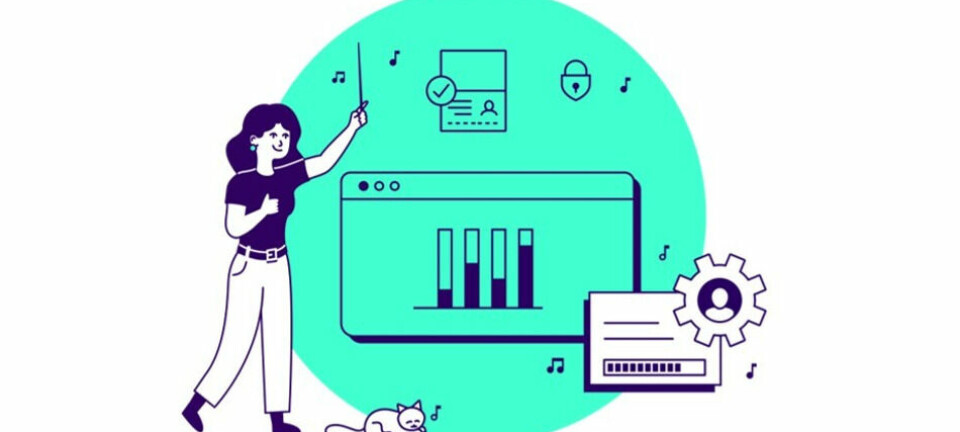Få mer ut av Dropbox
GUIDE: Den geniale tjenesten kan brukes til mer enn bare vanlig filsynkronisering.
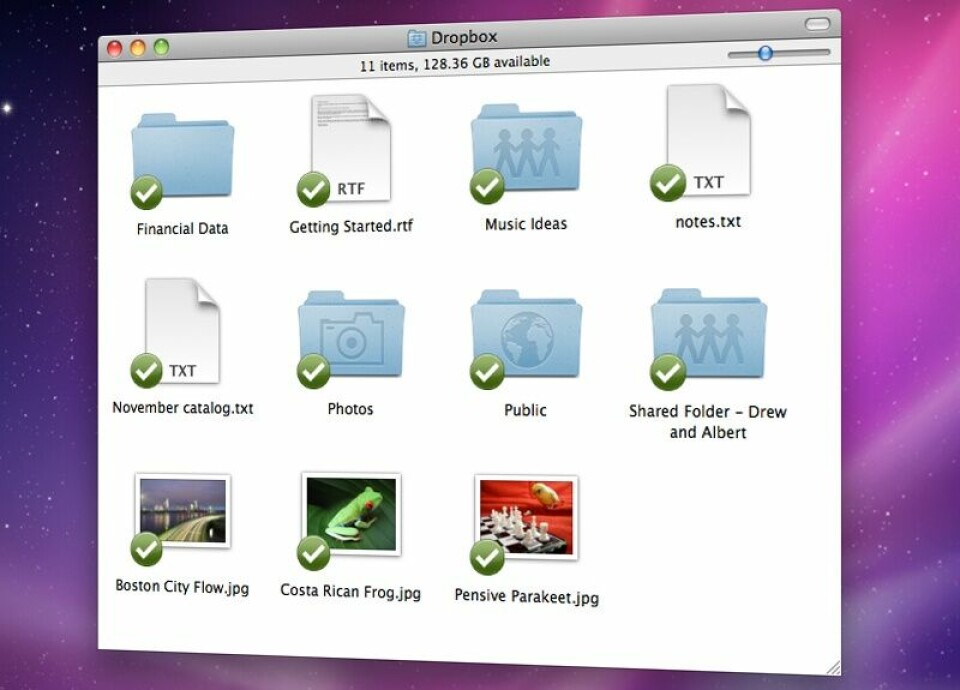
Vi har tidligere skrevet om fildelingstjenesten Dropbox og at den er utmerket verktøy for å synkronisere filer mellom to Mac-er eller mellom en Mac- og en Windows-maskin.
Med litt kreativitet kan du imidlertid bruke Dropbox til mer enn bare filsynkronisering og backup. Her er noen tips! Har du egne forslag? Del de nederst i artikkelen!
Kom i gang med Dropbox
Aller først må du skaffe deg en konto hos Dropbox. Gå til www.dropbox.com, registrer deg og last ned Dropbox-programmet til alle datamaskinene du ønsker å synkronisere (Mac, Windows, Linux). Når du har installert klientprogrammet, opprettes en mappe med navnet Dropbox i Hjem-mappen på Mac-en din (Mine Dokumenter i Windows). Du kan også velge en annen mappe om du ønsker det. Deretter kan filsynkroniseringen starte.
LES MER:
Symbolske lenker
Du kan fint synkronisere mapper og filer som ikke befinner seg i Dropbox-mappen - dette gjør du ved å opprette såkalte symbolske lenker. Nyttig i flere sammenhenger, for eksempel om du har en egen prosjektmappe hvis filplassering og -struktur du ønsker å bevare. I Mac OS X gjør du følgende:
- Åpne Terminal.
- Skriv inn følgende: "ln -s /filsti/til/ønsket-mappe ~/Dropbox/ønsket-mappe".
- Det samme fungerer med filer: "ln -s /filsti/til/ønsket-fil ~/Dropbox/ønsket-fil".
- En annen enkel måte å gjøre det på i Terminal er ved å taste inn "ln -s", og deretter dra filen/mappen over fra Finder over i Terminal-vinduet for å dra Dropbox-mappen over og trykke på Retur-knappen.
Du kan også putte originalmappen inne i Dropbox-mappen, og lage symbolske lenker den andre veien.
Det er selvsagt fullt mulig å opprette symbolske lenker i Windows også. Den oppskriften finner du her.
Les filene på mobiltelefonen
Dropbox har sin egen app for iPhone og iPad som du kan bruke til å lese dokumentene dine med. Om du har en samling pdf-bøker, kan du fint bruke applikasjonen som en e-bokleser i stedet for iBooks eller Kindle. Last ned appen gratis her. Legg deretter over pdf-filene eller andre tekstfiler du ønsker å ha tilgang til over i Dropbox-mappen din.
Start BitTorent-nedlastinger fra jobben
Hvis du pleier å laste ned filer med et BitTorent-program, kan Dropbox, sammen med for eksempel uTorrent, hjelpe deg med å gjøre det fra avstand.

Start det nevnte nedlastingsprogrammet og åpne "Preferences". Under "Downloads" haker du av for "Open torrent files found in:". Velg en Dropbox-mappe. Dett var dett. La programmet forbli åpent og last opp .torrent-filer for å starte nedlastinger fra en annen datamaskin. Pass på at ikke filene lastes ned til Dropbox-mappen - da kan det fort bli fullt.
PS: Du må ikke ta på deg pirathatten når du holder på med .torrent-filer. NRK legger ut flere tv-programmer helt lovlig, og er du på jakt etter flere lovlige BitTorrent-nettsider kan du lese mer her. (Vi tar ikke ansvar for innhold på eksterne linker.)
Dele skjermdumper
Dropbox er også utrolig kjekt om man ønsker å sende en skjermdump fra en maskin til en annen. Og med det lille programmet GrabBox er det utrolig lett! Verktøyet kopierer automatisk skjermdumpene dine til din offentlige Dropbox-mappe, dermed slipper du å gjøre jobben selv. GrabBox er gratis og utviklet av en nordmann. Last ned her!
Ha passordene dine overalt
Synkroniser iTunes-biblioteket
Betaler du for et Dropbox-abonnement, kan du få mye mer lagringsplass enn de 2 gigabytene som følger med i gratisversjonen. Da kan du for eksempel bruke tjenesten for å dele iTunes-biblioteket ditt. Skal du synke musikken mellom flere maskiner gjør du følgende: Flytt iTunes-mappen til en mappe på din Dropbox. Start iTunes mens du holder nede Tilvalg-tasten (Option). I dialogvinduet som spretter opp blir du bedt om å velge iTunes-bibliotek. Velg den nye plasseringen i Dropbox-mappen din.
Mer Dropbox-plass gratis
Når man registrerer en Dropbox-konto, får man 2 gigabyte lagringsplass gratis, men det er mulig å få ytterligere 250 megabyte ved å gjennomføre alle punkter på denne siden og ytterligere 640 megabyte ved å gjennomføre alle punkter på denne siden. Man kan utvide lagringsplassen til 50 eller 100 gigabyte for henholdsvis 10 og 20 dollar i måneden (cirka 60 og 120 kroner).
Har du flere smarte Dropbox-tips? Del de gjerne i kommentarfeltet nedenfor!